
办公软件三剑客——Excel表格 可视化数据,excel表格制作教程入门,及常用公式
「本文重点介绍关于办公软件excel表格。」

之前的文章已经介绍过办公软件三剑客之中的PPT演示文稿和Word文档,接下来就来介绍Excel表格的功能与应用。Excel表格可以说在办公软件三个课程中的重点和难点。我们可以通过Excel表格,直观的看到数据统计,也可以通过制作图表的形式实现数据可视化。
Excel表格的强大是你想象不到的,只有学完后,你才知道原来小小的办公软件蕴含如此大的信息。而且对于表格的运用,还需要用到很多函数。比如,一个办公室文员,工作中只是利用Excel统计下简单的数据。这个时候你只需要学会vlookup,sumifs,countif,averageif等工作中经常用到的查找统计函数,就能解决工作中的大部分问题。此外还有求和、筛选、求平均数、多个sheet表格叠加、查找/替换等等,在实际应用中,Excel表格可以充当一般的计算器,或者计算个人收支情况,计算储蓄,大到可以进行专业的科学统计运算,通过大连数据计算分析,为公司财政政策提供有效参考。
课程优势:
1.简单便捷:通过使用函数功能,能计算工程,财务,逻辑,文本,信息,数学等大量信息;比如:可制作查询库,在一个单元格只输入员工号,后边姓名,姓别,职务,年龄等相关信息可显示出来。
2.图表功能:这里面包含了数据透视表和数据透视图。数据透视表和数据透视图可以帮助我们快速地将数据可视化,让我们能够更加直观地看出数据的变化和联系。
3.模拟分析功能:这个功能可以简单地对数据进行分析。EXCEL的这个功能使每个人都可以进行简单地数据分析,甚至还可以进行微分方程或者差分方程的计算。
适用对象:
上班族首选,提升你的职场竞争力!
学习目标:
从零基础到精通,学完后能达到办公中级文员水平,能胜任企业电脑办公操作。
教学特点:
服务:时间灵活,课程丰富,一对一或小班教学,班型多,学不会可继续重学;
质量:授课老师是全职专业微软办公专家,具有丰富的实践和教学经验,认真负责,重难点精讲;
内容:面授教学,详细的课件,经典的案例,大量实战项目
对于想从事文职工作的同学来说,学好Excel表格是非常重要的。往大了说,学好Excel,学会分析数据,可以让你在未来几十年中的每一步都有数据支撑,大大提高决策正确性。往小了说,学好Excel,对你的工作效率提升巨大,别人都在埋头工作的时候,你可能一个函数就解决了。你可以靠Excel量化所有数据,也可以靠它提升自己效率,要知道工作中,走对路和走路快非常关键!
excel表格制作教程入门,及常用公式
大家好,我是Excel函数表姐!
Excel是常用的办公软件,可以大幅提升我们的工作效率;下面就为大家介绍:excel表格制作教程入门,及常用公式!
当前操作环境为电脑端,使用笔记本:戴尔灵越5000,对应操作系统为:Windows10,对应软件版本:WPS Office 11.1.0.11045
01excel表格:添加边框线
我们先用鼠标选中A1:E9单元格区域,并单击工具栏【边框】按钮下拉三角,然后选中【所有框线】,即可为excel表格:添加边框线;
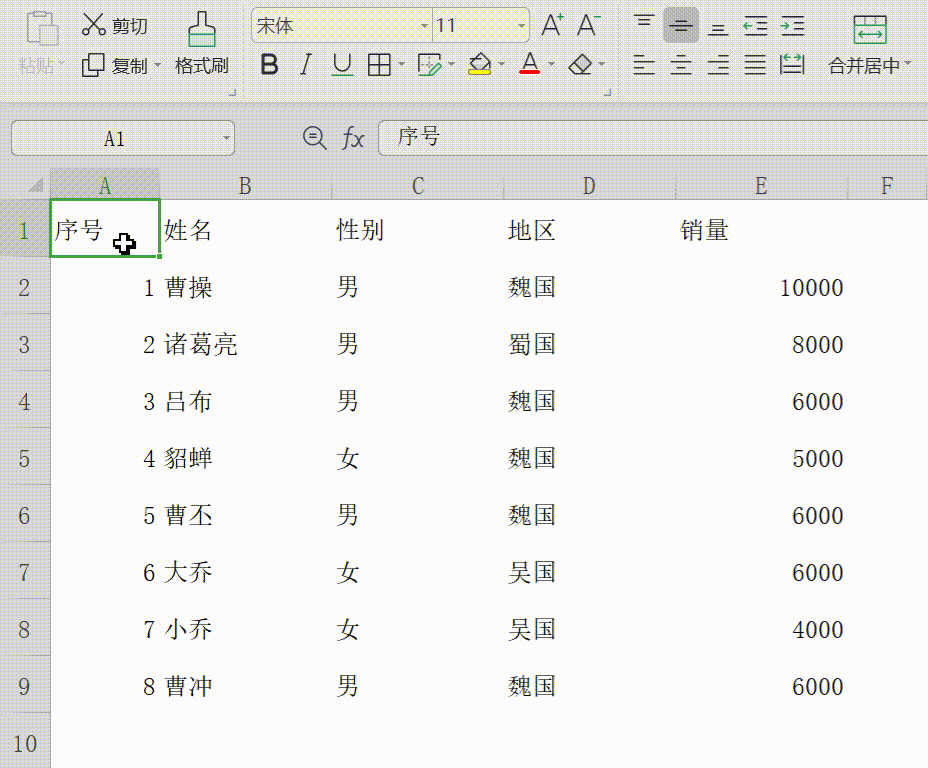
02excel表格:居中对齐
选中A类到E列单元格区域,分别点击工具栏:【垂直居中】和 【水平居中】按钮,就可以居中对齐,excel表格就不再杂乱无章了;
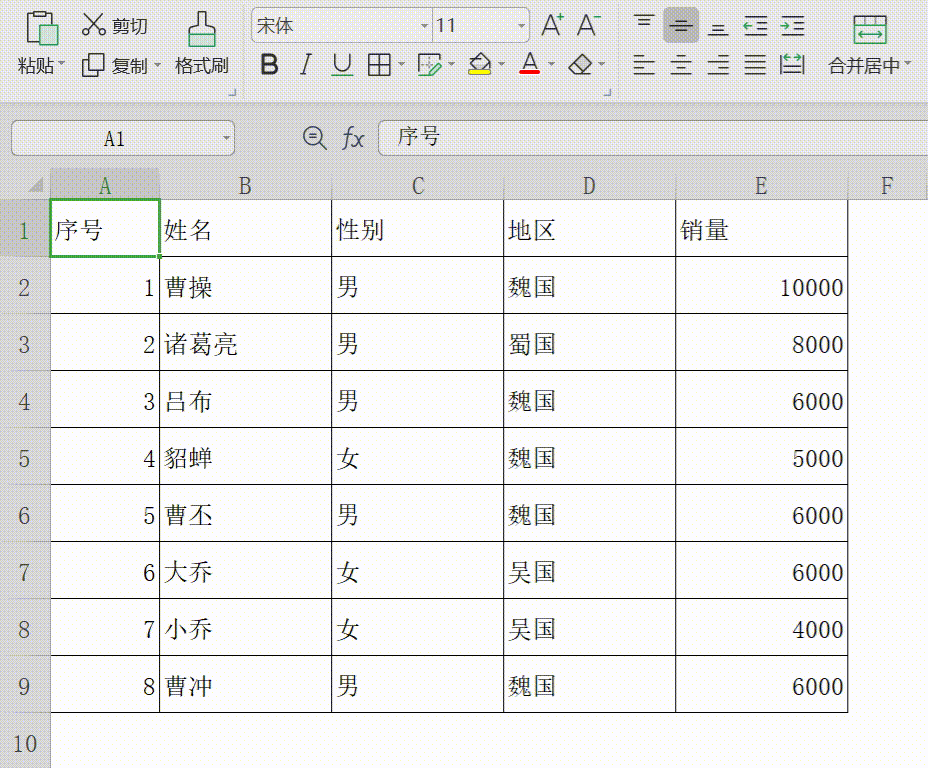
03excel表格:表格美化
我们先选中A1:E9单元格区域,然后点击工具栏的【表格样式】,并选择合适的样式,弹出【表格样式】对话框,这时我们点击【确定】结束确认,即可为excel表格,添加一个表格样式;
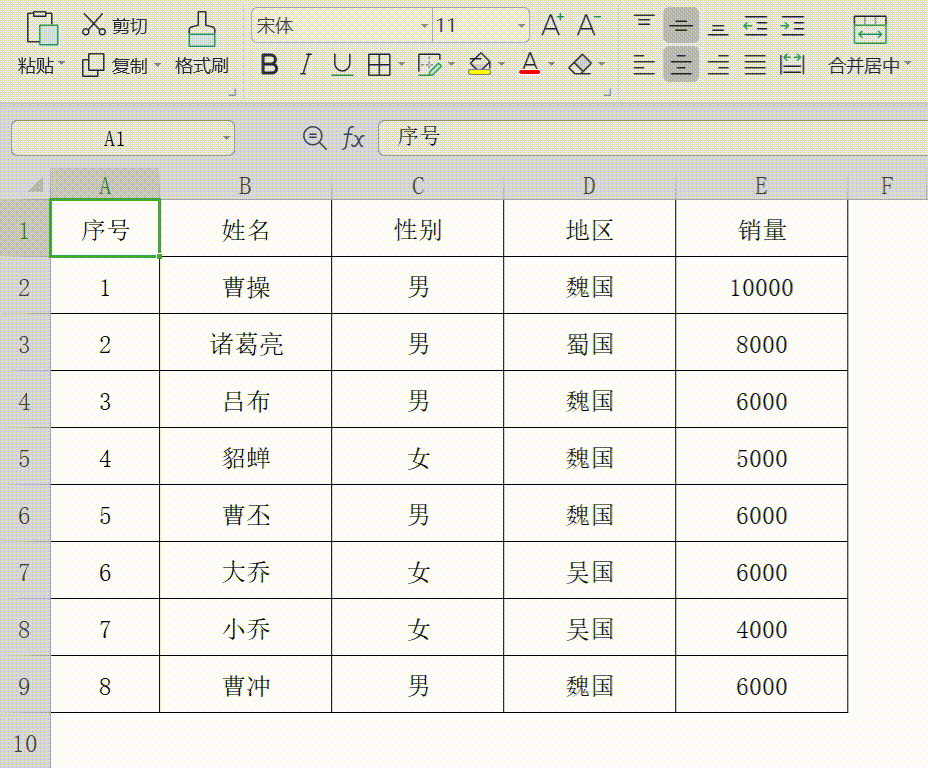
04excel表格:合并单元格
双击A10单元格,并输入:excel表格制作教程入门;然后选中A10:E10单元格区域,单击工具栏【合并居中】按钮,即可将一行单元格合并居中;
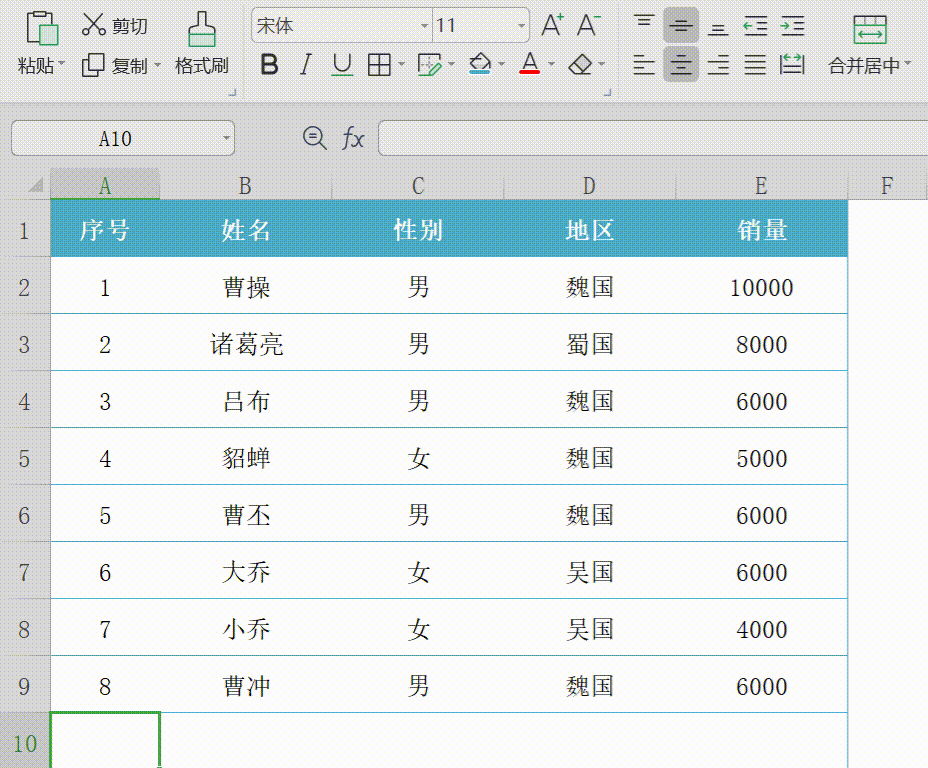
05excel表格:填充颜色
我们选中A10单元格,先点击工具栏【填充颜色】按钮,并选择合适的颜色;然后点击工具栏【字体颜色】按钮,并选择白色,最后按Excel快捷键【Ctrl+B】,加粗字体;即可为excel表格填充颜色;
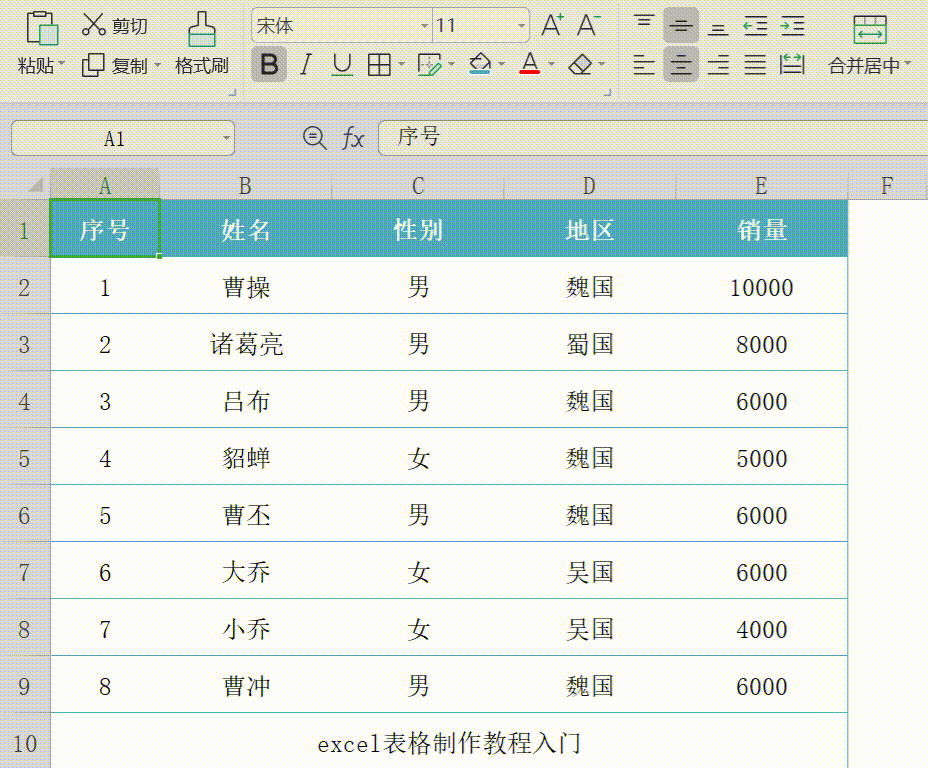
06excel表格:自动筛选
我们用鼠标选中C列单元格,单击工具栏【自动筛选】按钮,并点击【性别】单元格下拉三角,然后勾选【女】,即可筛选出:excel表格中女性的销售数据;
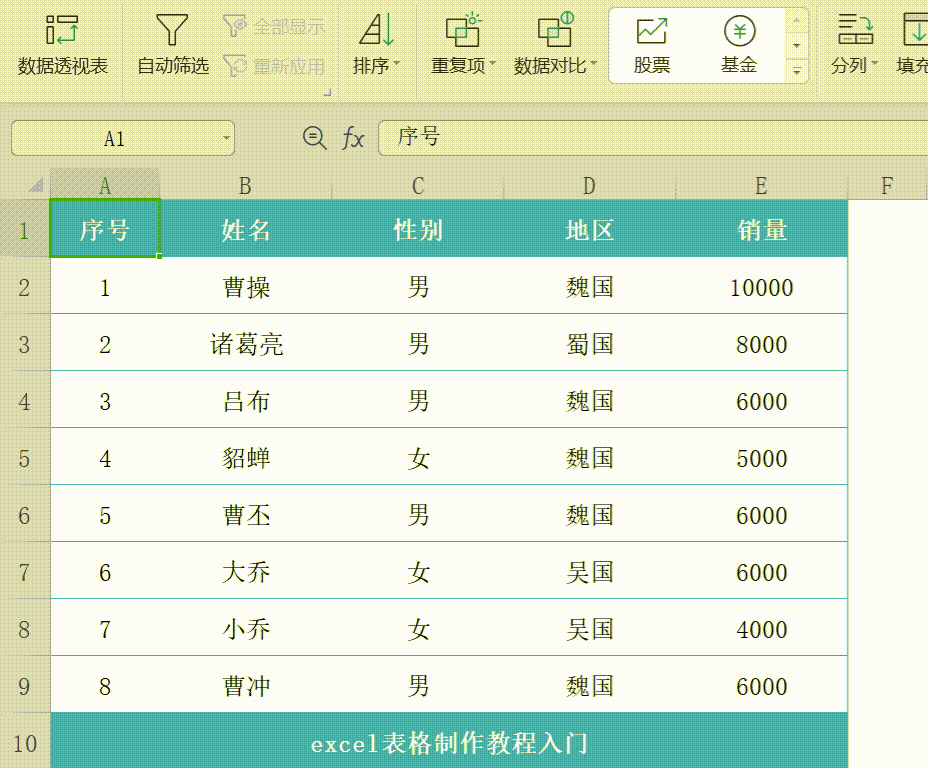
07excel表格:表格排序
我们先选中E列单元格区域,然后单击工具栏【自动筛选】按钮,弹出【排序警告】对话框,最后勾选【扩展选定区域】,并按【确定】结束确认,即可将excel表格按销量排序;
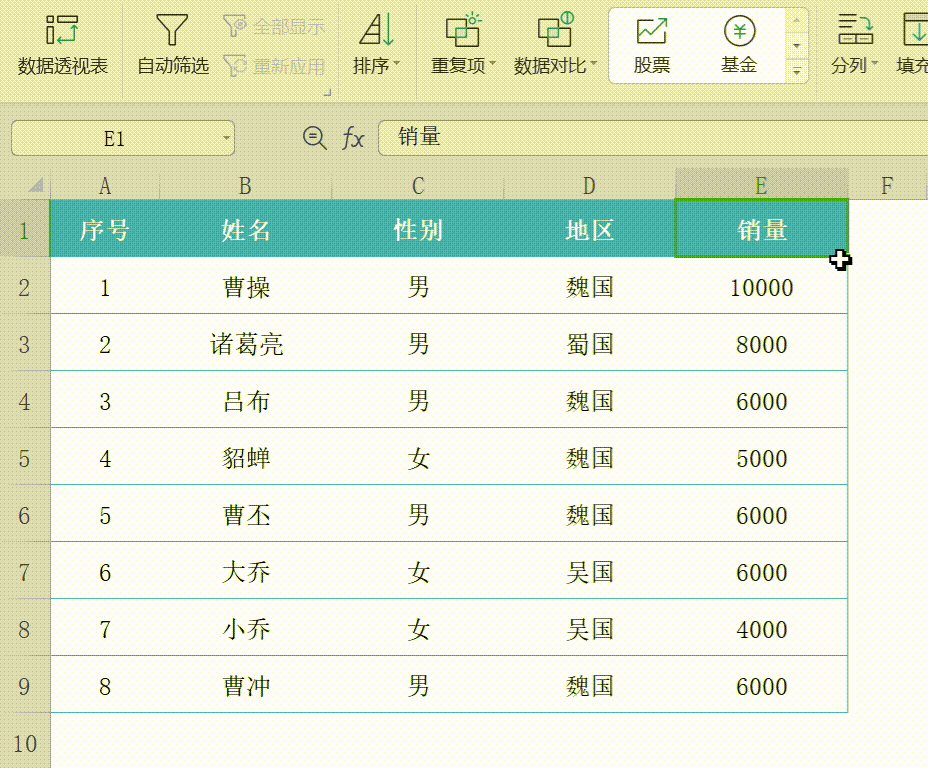
08excel表格:高亮重复项
我们用鼠标选中D列单元格区域,单击工具栏【重复项按钮】;然后选中【设置高亮重复项】,弹出【高亮显示重复值】;最后按【确定】结束确认;即可将excel表格,重复数据高亮显示;
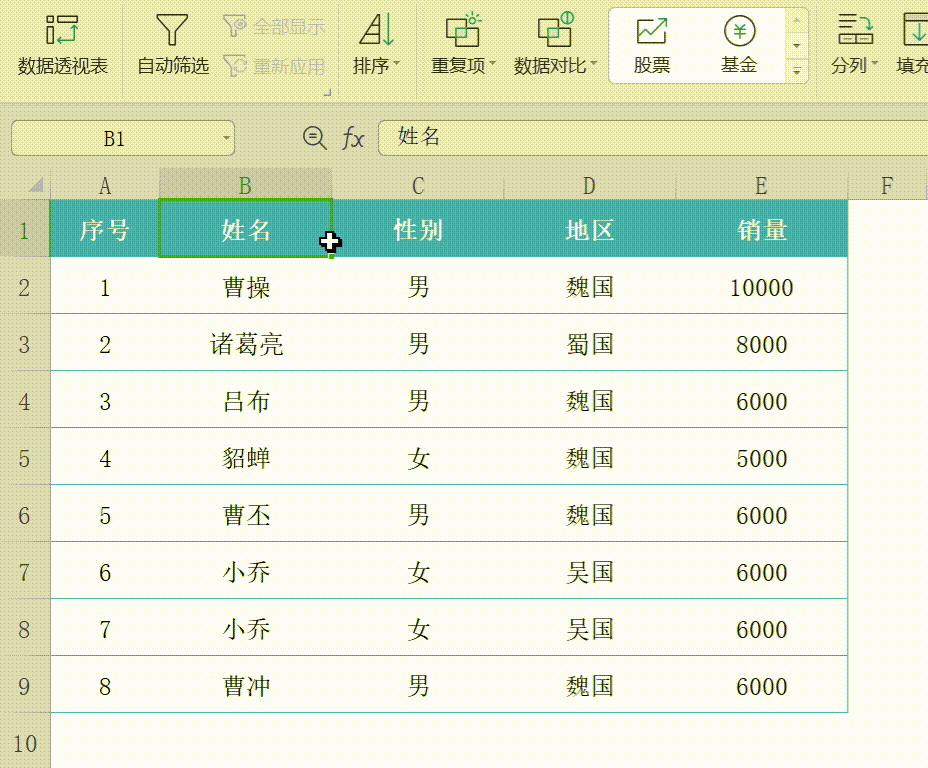
09excel表格:删除重复项
我们先选中B列单元格区域,单击工具栏【重复项】按钮,选中【删除重复项】;弹出【删除重复项警告】对话框,并点击【删除重复项】按钮,弹出【删除重复项】对话框;紧接着,单选【姓名】,按回车键结束确认;即可将excel表格中的重复项删除;
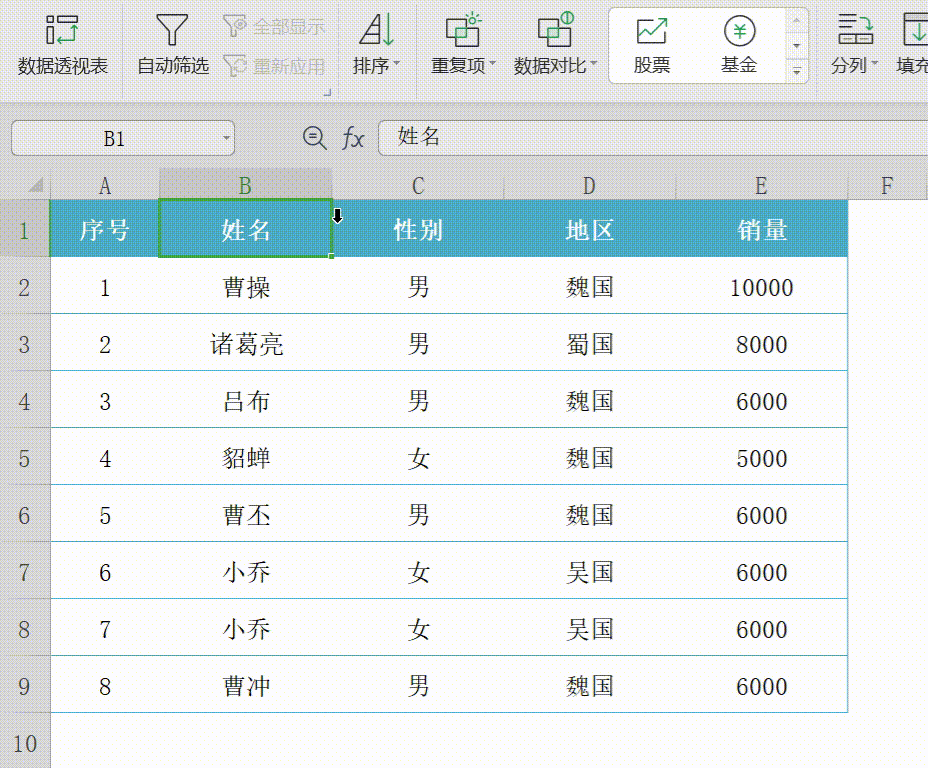
10excel表格:常用公式
SUM函数公式:
双击G2单元格,并在编辑栏输入函数公式:=SUM();然后输入函数参数:用鼠标选中E2:E9单元格区域;最后按回车键结束确认,即可计算出excel表格,所有人员的总销量;
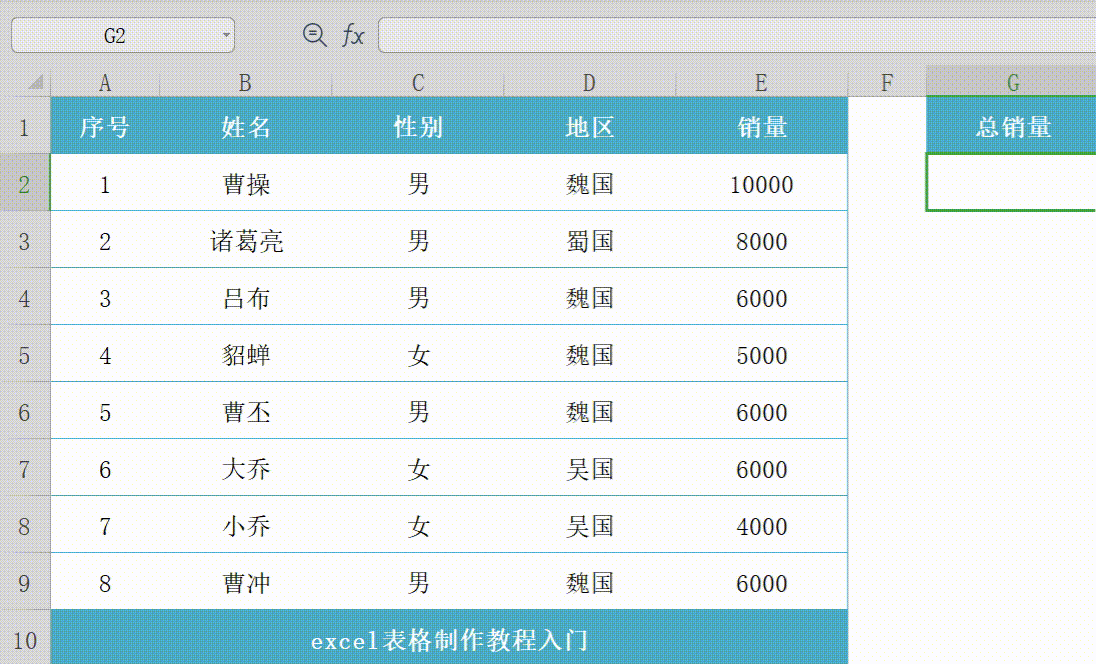
SUMIF函数公式:
双击G2单元格,并在编辑栏输入函数公式:=SUMIF();然后输入函数第1个参数:用鼠标选中D列单元格区域;第2个参数:单击D2单元格;第3个参数:用鼠标选中E列单元格区域;最后按回车键结束确认,即可计算出excel表格,魏国所有人员的总销量;
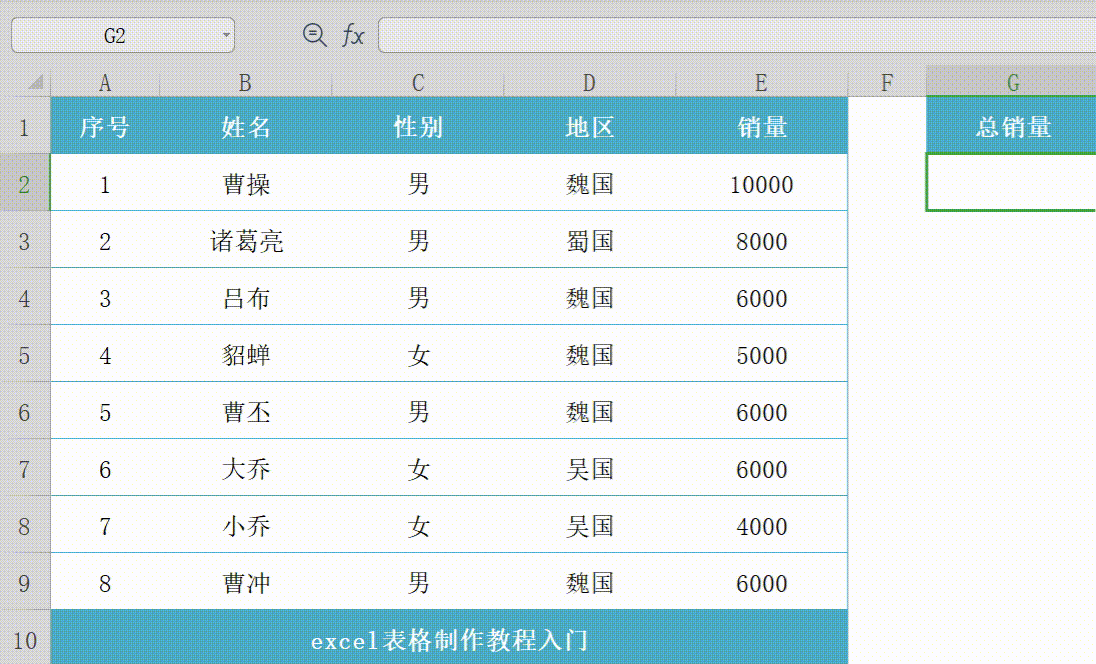
SUMIFS函数公式:
双击G2单元格,并在编辑栏输入函数公式:=SUMIFS();然后输入第1个参数:用鼠标选中E列单元格区域;第2组参数:D:D,D2;第3组参数:C:C,C2;最后按回车键结束确认,即可计算出excel表格,魏国所有男性的总销量;
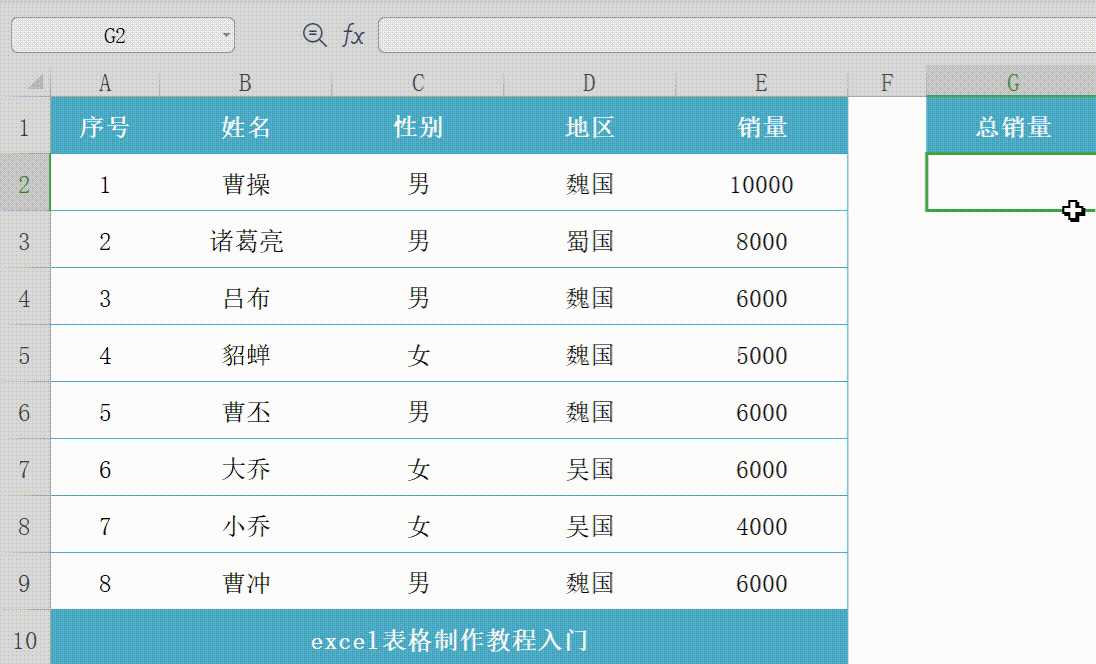
excel表格制作教程入门,你学会了吗?赶快动手试试吧!
「上述就是小编为大家整理的办公软件excel表格」
版权声明:本文内容由网络用户投稿,版权归原作者所有,本站不拥有其著作权,亦不承担相应法律责任。如果您发现本站中有涉嫌抄袭或描述失实的内容,请联系我们jiasou666@gmail.com 处理,核实后本网站将在24小时内删除侵权内容。
版权声明:本文内容由网络用户投稿,版权归原作者所有,本站不拥有其著作权,亦不承担相应法律责任。如果您发现本站中有涉嫌抄袭或描述失实的内容,请联系我们jiasou666@gmail.com 处理,核实后本网站将在24小时内删除侵权内容。



